No espaço de modelo, você pode dividir a área de desenho em uma ou mais áreas retangulares, conhecidas como viewports de espaço de modelo.
As Viewports são áreas que exibem diferentes vistas do seu modelo. Em desenhos grandes ou complexos, exibir diferentes vistas reduz o tempo necessário para fazer zoom ou pan em uma vista simples. Os erros que você pode não notar em uma vista podem estar visíveis em outra.
Veja abaixo vários exemplos de configurações de viewports do espaço do modelo. Você pode salvar e restaurar as configurações de viewport por nome com o comando VPORTS.
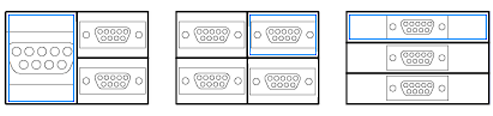
Ao exibir várias viewports, a que estiver realçada com um retângulo azul é chamada de viewport atual.
- Comandos que controlam a vista, como o pan e o zoom, se aplicam somente à viewport atual.
- Comandos que criam ou modificam um objeto são iniciados na viewport atual, mas os resultados são aplicados ao modelo e podem ser visíveis em outras viewports.
- Você pode iniciar um comando em uma viewport e terminar em outra viewport.
- Você pode tornar uma viewport a atual ao clicar nela.
Sobre viewports do espaço do modelo
É possível modificar o tamanho, a forma e o número de viewports do espaço do modelo em uma configuração de viewport:
- Escolha entre diversas configurações de viewport clicando no controle [+] ou [-] no canto superior esquerdo de uma viewport.
- Arraste os limites de viewports para ajustar seu tamanho.
- Pressione CTRL enquanto arrasta os contornos da viewport para exibir a barra divisora verde e criar novas viewports. Como alternativa, é possível arrastar os controles divisores mais externos.
- Arraste um limite de viewport para outro limite para remover uma viewport.
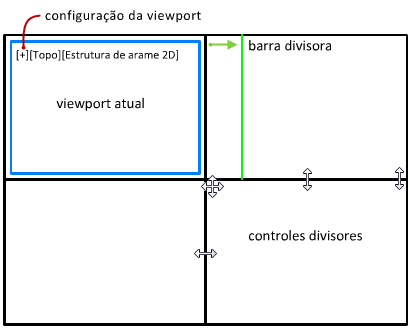
Após criar uma nova viewport, você pode maximizar e centralizar a vista clicando duas vezes no botão de rolagem do mouse para executar uma extensão do zoom.